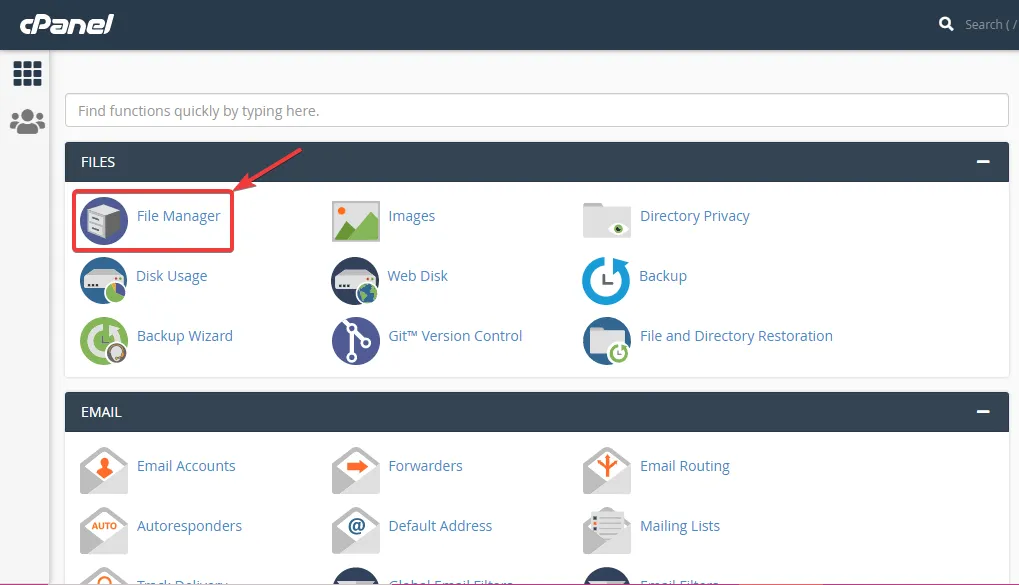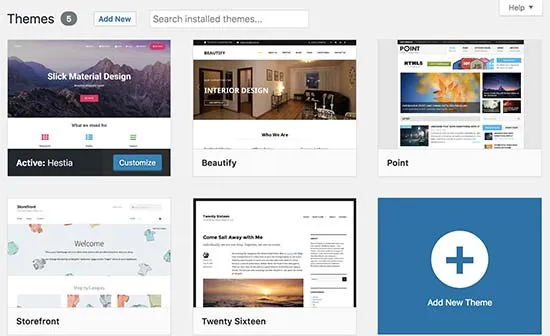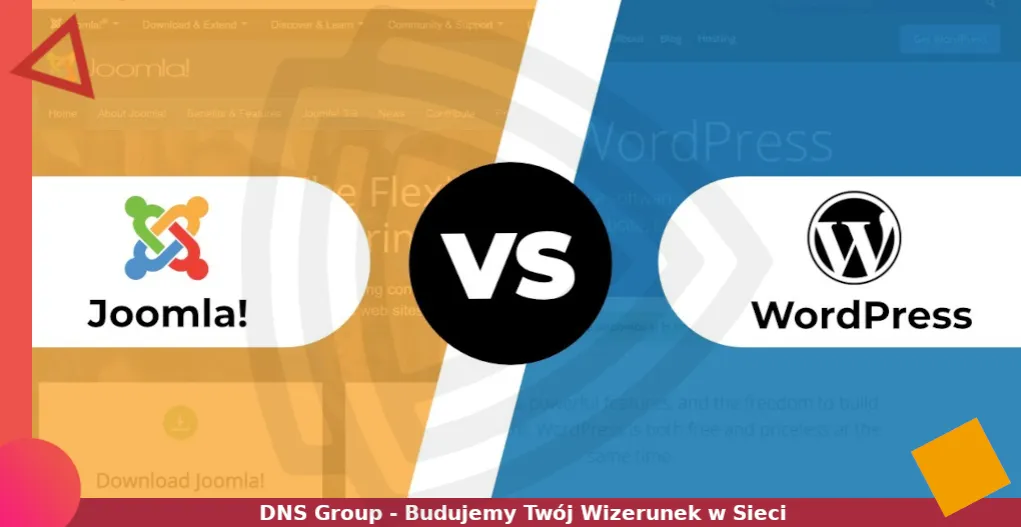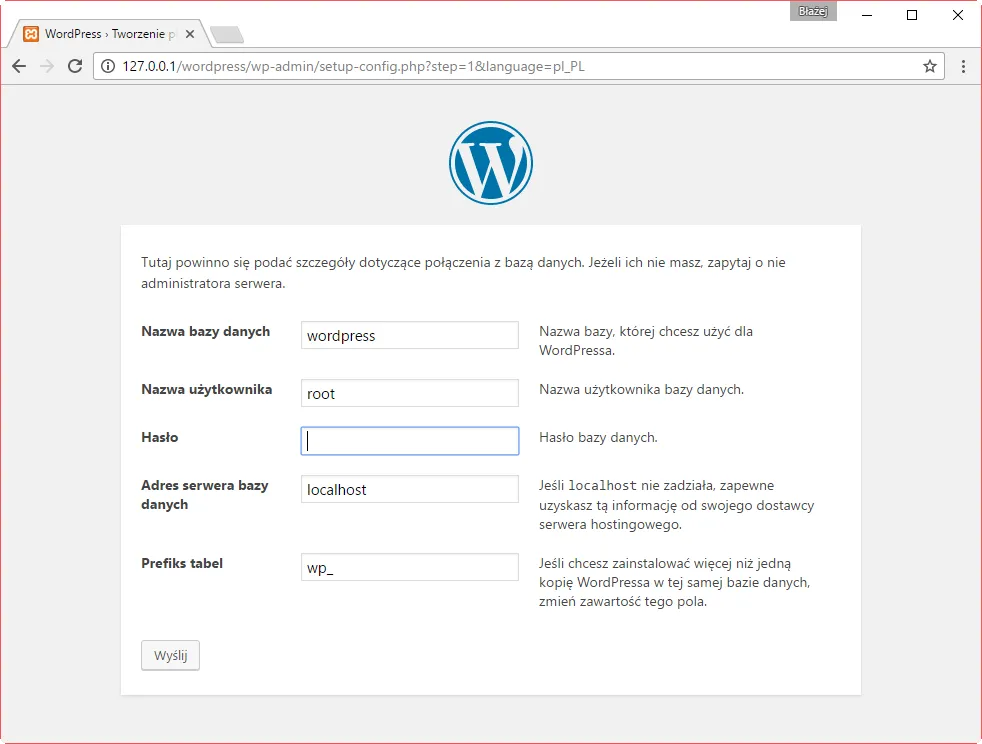Przeniesienie strony WordPress na inną domenę może wydawać się skomplikowanym zadaniem, ale z odpowiednim przewodnikiem można to zrobić bez utraty danych. Kluczowe kroki obejmują wykonanie kopii zapasowej, aktualizację adresów URL oraz przeniesienie plików na nowy serwer. Dzięki temu procesowi, Twoja strona będzie działać na nowej domenie, a Ty zachowasz wszystkie ważne informacje.
W artykule przedstawimy szczegółowy plan działania, który pomoże Ci w przeniesieniu strony bezproblemowo i bezpiecznie. Dowiesz się, jak przygotować się do migracji, jakie narzędzia wykorzystać oraz jak zadbać o SEO po zmianie domeny. Dzięki temu unikniesz typowych błędów i zapewnisz, że Twoja strona będzie dostępna dla użytkowników w nowym miejscu.
Kluczowe wnioski:
- Wykonanie kopii zapasowej danych i plików jest pierwszym krokiem przed migracją.
- Użyj wtyczek, takich jak All-in-One WP Migration, aby uprościć proces przenoszenia.
- Aktualizuj adresy URL w ustawieniach WordPressa oraz w bazie danych.
- Przenieś pliki na nowy serwer za pomocą klienta FTP lub wtyczek.
- Skonfiguruj przekierowania 301, aby zachować pozycję w wynikach wyszukiwania.
- Regularnie aktualizuj informacje w Google Search Console po migracji.
- Sprawdzaj działanie strony po przeniesieniu, aby upewnić się, że wszystkie linki i zasoby działają poprawnie.
Jak przygotować się do przeniesienia strony WordPress na nową domenę?
Przed przystąpieniem do przeniesienia strony WordPress na nową domenę, kluczowym krokiem jest wykonanie kopii zapasowej wszystkich danych i plików. Można to zrobić na kilka sposobów, zarówno ręcznie, jak i za pomocą wtyczek. Wtyczki takie jak UpdraftPlus czy Duplicator oferują prosty sposób na automatyczne tworzenie kopii zapasowych, co znacznie ułatwia cały proces. Ręczne metody, takie jak wykorzystanie klienta FTP i narzędzia phpMyAdmin, również są skuteczne, ale wymagają więcej umiejętności technicznych.Po zabezpieczeniu danych, ważne jest, aby sprawdzić ustawienia serwera oraz zarejestrować nową domenę. Upewnij się, że nowy hosting jest kompatybilny z WordPressem i że wszystkie ustawienia DNS są poprawnie skonfigurowane. Sprawdzenie tych elementów pomoże uniknąć problemów po migracji. Pamiętaj, że propagacja domeny może zająć trochę czasu, dlatego warto to zrobić z wyprzedzeniem.
Wykonanie kopii zapasowej danych i plików WordPress
Istnieje wiele metod na wykonanie kopii zapasowej strony WordPress. Wtyczki są jedną z najpopularniejszych opcji, ponieważ automatyzują proces i są łatwe w użyciu. UpdraftPlus pozwala na tworzenie kopii zapasowych w chmurze, natomiast Duplicator umożliwia stworzenie archiwum całej strony, które można później przenieść na nową domenę. Ręczne metody, takie jak użycie FTP, również są skuteczne, ale wymagają więcej czasu i wiedzy technicznej.
- UpdraftPlus: Umożliwia tworzenie kopii zapasowych w chmurze (Google Drive, Dropbox) oraz przywracanie ich w razie potrzeby.
- Duplicator: Tworzy archiwum całej witryny, które można łatwo przenieść na nowy serwer.
- All-in-One WP Migration: Pozwala na eksport całej strony do jednego pliku .wpress, co upraszcza proces migracji.
Sprawdzenie ustawień serwera i nowej domeny
Po wykonaniu kopii zapasowej, kolejnym krokiem jest sprawdzenie ustawień serwera oraz rejestracja nowej domeny. Upewnij się, że nowy hosting obsługuje WordPress i że wszystkie ustawienia DNS są poprawnie skonfigurowane. Sprawdzenie tych elementów jest kluczowe, aby uniknąć problemów podczas migracji. Pamiętaj również, że zmiany w ustawieniach DNS mogą wymagać czasu na propagację, dlatego warto to zrobić z wyprzedzeniem.
Jak przenieść pliki WordPress na nową domenę?
Przenoszenie plików WordPress na nową domenę jest kluczowym krokiem w procesie migracji. Aby to zrobić, najczęściej wykorzystuje się FTP, co pozwala na łatwe przesyłanie wszystkich niezbędnych plików na nowy serwer. Używając klienta FTP, takiego jak FileZilla, można połączyć się z serwerem i przesłać pliki z katalogu głównego WordPressa na nową domenę. To rozwiązanie jest proste i efektywne, a także daje pełną kontrolę nad tym, co jest przesyłane.
Po zakończeniu transferu plików, konieczne jest zaktualizowanie pliku wp-config.php. To w nim znajdują się kluczowe informacje dotyczące połączenia z bazą danych. Należy zmienić dane, takie jak nazwa bazy danych, użytkownik, hasło oraz adres serwera. Upewnij się, że te szczegóły są zgodne z nową bazą danych, aby uniknąć problemów z działaniem strony po przeniesieniu. Zmiany te są niezbędne, aby WordPress mógł prawidłowo komunikować się z nowym środowiskiem.
Użycie FTP do transferu plików na nową domenę
Aby skorzystać z FTP do przeniesienia plików WordPress, najpierw musisz zainstalować klienta FTP, takiego jak FileZilla. Po zainstalowaniu, uruchom program i wprowadź dane logowania do swojego serwera. Umożliwi to połączenie z Twoim kontem hostingowym. Następnie, w oknie klienta FTP, przejdź do katalogu, w którym znajdują się pliki WordPressa, zazwyczaj jest to folder public_html lub www. Po zidentyfikowaniu folderu, zaznacz wszystkie pliki i foldery, a następnie przeciągnij je do okna nowego serwera, aby rozpocząć transfer.
Zmiana konfiguracji pliku wp-config.php
Po przeniesieniu plików, kolejnym krokiem jest edytowanie pliku wp-config.php. Otwórz ten plik w edytorze tekstu i zaktualizuj informacje dotyczące bazy danych. Zmień wartość dla DB_NAME, DB_USER, DB_PASSWORD oraz DB_HOST, aby odpowiadały nowej bazie danych, którą utworzyłeś na nowym serwerze. Te zmiany są kluczowe, aby WordPress mógł poprawnie połączyć się z nową bazą danych i działać bez zakłóceń.
Czytaj więcej: WordPress co to? Kluczowe informacje o najpopularniejszym CMSie
Jak zaktualizować bazę danych po przeniesieniu?
Aby zaktualizować bazę danych po przeniesieniu strony WordPress na nową domenę, można skorzystać z różnych narzędzi migracyjnych. Te narzędzia, takie jak WP Migrate DB, oferują funkcje, które umożliwiają łatwe i szybkie aktualizowanie adresów URL w bazie danych. Dzięki nim można zautomatyzować proces, co znacznie zmniejsza ryzyko błędów. Wtyczki te są szczególnie przydatne, gdy potrzebujesz zmienić wiele adresów URL jednocześnie, co jest niezbędne, gdy przenosisz stronę do nowej lokalizacji.
Oprócz WP Migrate DB, istnieje wiele innych narzędzi, które mogą pomóc w migracji bazy danych. Warto zwrócić uwagę na ich funkcjonalności, aby wybrać najlepsze rozwiązanie dla swoich potrzeb. Użycie takich narzędzi pozwala na szybkie dostosowanie bazy danych do nowej domeny, co jest kluczowe dla prawidłowego działania strony po migracji.
Wykorzystanie narzędzi do migracji bazy danych
Wśród popularnych narzędzi do migracji bazy danych, WP Migrate DB jest jednym z najczęściej wybieranych. Umożliwia on łatwe eksportowanie bazy danych z aktualnymi adresami URL i ich późniejsze zastąpienie nowymi. Inne wtyczki, takie jak All-in-One WP Migration, również oferują funkcje migracji bazy danych, co czyni je wszechstronnymi narzędziami. Duplicator to kolejna wtyczka, która pozwala na migrację całej witryny, w tym bazy danych, w jednym pakiecie.
- WP Migrate DB: Umożliwia eksport bazy danych i zamianę adresów URL w jednym kroku.
- All-in-One WP Migration: Pozwala na przenoszenie całej witryny, w tym bazy danych, na nową domenę.
- Duplicator: Tworzy archiwum, które zawiera wszystkie pliki i bazę danych, co ułatwia migrację.
Ręczna aktualizacja adresów URL w bazie danych
Jeśli preferujesz ręczne aktualizowanie adresów URL w bazie danych, możesz to zrobić za pomocą phpMyAdmin. Po zalogowaniu się do phpMyAdmin, wybierz odpowiednią bazę danych, a następnie przejdź do zakładki „SQL”. Możesz użyć zapytania SQL, aby zaktualizować wszystkie adresy URL w tabeli wp_options oraz innych tabelach, gdzie są one przechowywane. Na przykład, zapytanie może wyglądać tak: UPDATE wp_options SET option_value = replace(option_value, 'stara_domena.com', 'nowa_domena.com') WHERE option_name = 'home' OR option_name = 'siteurl';
Jak zadbać o SEO po przeniesieniu strony na nową domenę?
Po przeniesieniu strony WordPress na nową domenę, kluczowym krokiem jest zadbanie o SEO, aby zachować ruch i pozycję w wynikach wyszukiwania. Jednym z najważniejszych działań jest ustawienie przekierowań 301. Te przekierowania informują wyszukiwarki i użytkowników, że strona została przeniesiona na nowy adres, co pomaga w zachowaniu wartości SEO. Dzięki przekierowaniom 301, wszelkie linki prowadzące do starej domeny będą automatycznie przekierowywane do nowej, co minimalizuje ryzyko utraty ruchu.
Kolejnym istotnym krokiem jest aktualizacja Google Search Console. Po migracji strony, ważne jest, aby poinformować Google o zmianie domeny. Należy zaktualizować ustawienia w Search Console, aby Google mógł prawidłowo indeksować nową stronę. To również dobry moment na przesłanie nowej mapy strony, co ułatwi wyszukiwarkom zrozumienie struktury witryny i przyspieszy proces indeksacji.
Ustawienie przekierowań 301 dla zachowania ruchu
Aby ustawić przekierowania 301, można edytować plik .htaccess na serwerze lub skorzystać z wtyczek. W przypadku edytowania .htaccess, dodaj linijki takie jak: Redirect 301 /stara-strona http://nowa-domena.pl/nowa-strona. To pozwoli na automatyczne przekierowanie użytkowników oraz wyszukiwarek z starego adresu na nowy. Alternatywnie, wtyczki, takie jak Redirection, oferują prostszy sposób na zarządzanie przekierowaniami bez konieczności edytowania plików.
Aktualizacja Google Search Console i mapy strony
Aby zaktualizować Google Search Console, zaloguj się do swojego konta i wybierz opcję dodania nowej właściwości. Wprowadź nowy adres URL swojej strony, a następnie zweryfikuj go, aby Google mógł potwierdzić, że jesteś właścicielem. Po dodaniu nowej domeny, nie zapomnij przesłać nowej mapy strony (sitemap), co pomoże Google w szybszym indeksowaniu Twojej witryny. Mapa strony można przesłać w zakładce „Sitemaps” w Google Search Console.
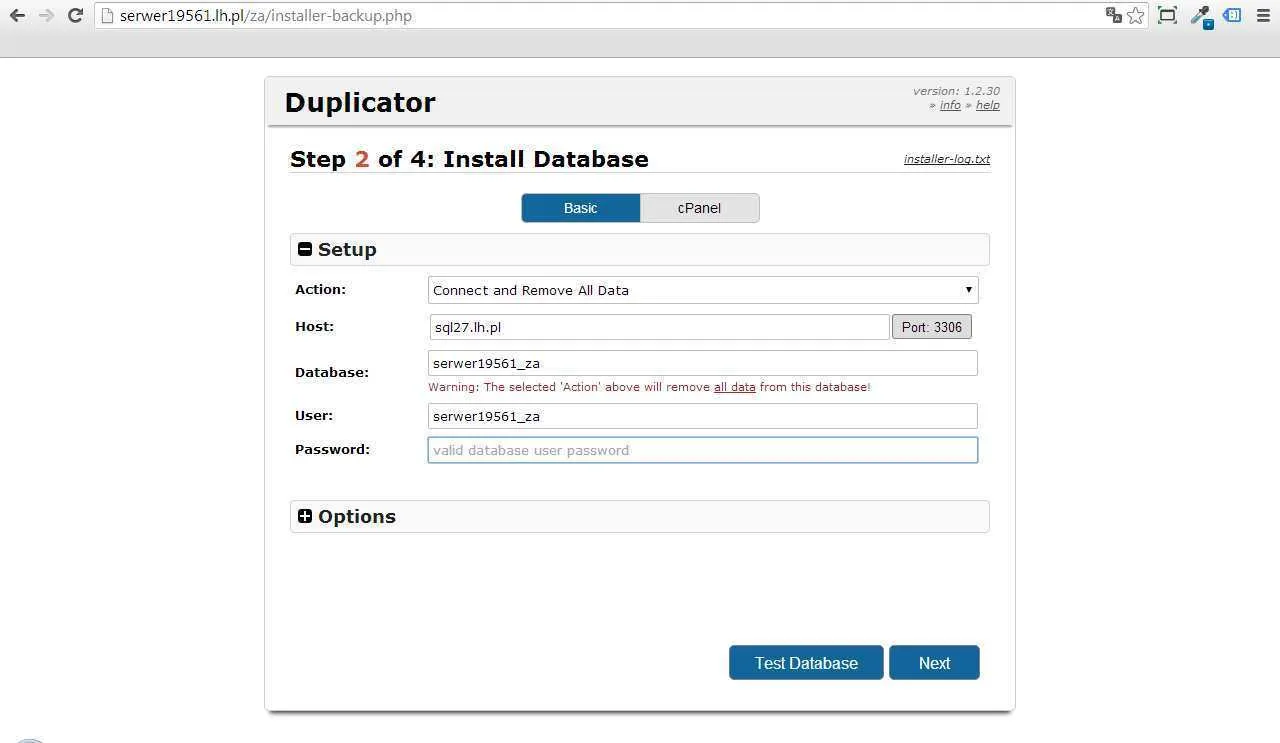
Jak rozwiązywać typowe problemy po przeniesieniu?
Po przeniesieniu strony WordPress na nową domenę mogą wystąpić różne problemy, które mogą wpłynąć na dostępność witryny. Problemy z dostępem są jednymi z najczęstszych. Użytkownicy mogą napotkać komunikaty o błędach, takie jak "404 Not Found" lub "500 Internal Server Error". Aby rozwiązać te problemy, najpierw sprawdź ustawienia DNS, aby upewnić się, że nowa domena jest poprawnie skierowana na serwer. Dodatkowo, zweryfikuj uprawnienia plików i folderów na serwerze, ponieważ niewłaściwe ustawienia mogą uniemożliwić dostęp do strony. Upewnij się, że folder główny WordPressa ma odpowiednie uprawnienia, zazwyczaj 755 dla folderów i 644 dla plików.
Kolejnym częstym problemem po migracji są błędy związane z bazą danych. Mogą one wystąpić, gdy dane dostępowe w pliku wp-config.php są nieprawidłowe lub gdy struktura bazy danych nie została poprawnie przeniesiona. Sprawdź, czy nazwa bazy danych, użytkownik i hasło są zgodne z nową bazą danych. Może się również zdarzyć, że niektóre tabele bazy danych nie zostały przeniesione, co może prowadzić do błędów. W takim przypadku warto użyć narzędzi do naprawy bazy danych, dostępnych w phpMyAdmin, aby przywrócić prawidłowe działanie witryny.
Problemy z dostępem do strony po migracji
Gdy po migracji napotykasz problemy z dostępem do strony, warto zacząć od sprawdzenia ustawień DNS. Upewnij się, że nowa domena jest poprawnie skonfigurowana i skierowana na odpowiedni serwer. Jeśli wszystko wygląda w porządku, sprawdź uprawnienia plików na serwerze. Czasami niewłaściwe uprawnienia mogą blokować dostęp do strony. Upewnij się, że foldery mają ustawione uprawnienia 755, a pliki 644, co jest standardem w przypadku instalacji WordPressa.
Rozwiązywanie błędów związanych z bazą danych
Typowe błędy związane z bazą danych po migracji obejmują problemy z połączeniem. Aby je rozwiązać, sprawdź plik wp-config.php i upewnij się, że dane dostępowe są poprawne. Warto również zweryfikować, czy wszystkie tabele bazy danych zostały prawidłowo przeniesione. Jeśli napotkasz błędy, spróbuj użyć opcji naprawy bazy danych w phpMyAdmin, aby przywrócić prawidłowe działanie witryny. Czasami pomocne może być również przywrócenie bazy danych z kopii zapasowej, jeśli problemy są poważne.
Jak monitorować i optymalizować stronę po migracji?
Po przeniesieniu strony WordPress na nową domenę, ważne jest nie tylko rozwiązanie bieżących problemów, ale także monitorowanie wydajności witryny oraz jej optymalizacja. Wykorzystaj narzędzia analityczne, takie jak Google Analytics oraz Google Search Console, aby śledzić ruch na stronie, źródła odwiedzin oraz zachowanie użytkowników. Dzięki tym informacjom można zidentyfikować potencjalne obszary do poprawy, takie jak czas ładowania strony czy współczynnik odrzuceń.
Warto również zastosować techniki optymalizacji SEO na nowej domenie. Regularnie aktualizuj treści, aby były zgodne z najnowszymi trendami w wyszukiwarkach. Możesz także przeprowadzać audyty SEO, aby upewnić się, że wszystkie elementy strony, takie jak meta tagi, nagłówki i opisy, są odpowiednio skonfigurowane. Dzięki tym działaniom nie tylko poprawisz widoczność swojej witryny w wynikach wyszukiwania, ale także zwiększysz jej użyteczność dla odwiedzających.